ノートパソコンの液晶画面が割れてしまったり、
壊れてしまったりすると、
当然、画面が映らなくなってしまったり、
見えにくくなってしまいます。
そうなってしまうと、作業ができなくなったり、
しにくくなったりしてしまうので、
対処が必要になります。
ノートパソコンの液晶が壊れてしまった場合は
どうすれば良いのか、
壊れるのを防ぐためにはどうすれば良いのか、
その点を解説していきます。
モニターの故障であればパソコン自体は使える
ノートパソコンの液晶モニター自体の
故障であれば、パソコン自体は生きている形に
なりますので、映像がなんとか見える状態であれば、
「見えにくい」以外の部分に関しては普通に動きますし、
そのまま使うこともできます。
また、仮にモニターが全く正常に表示されなくなって
しまった場合でも、液晶画面自体の故障や問題であれば、
パソコン自体はちゃんと動いていることになりますので
(そのままだと画面は見えませんが)、使おうと思えば
使うこと自体は可能です。
ただ、当然のことながら、
「画面が表示されない」のは、モニターのほうではなく、
ノートパソコン本体の方が故障してしまっている可能性も
否定はできませんので、
この点は見極めが大事です。
こちらでは「モニター自体の故障(主に液晶割れ」の場合に
どうするべきかどうかを解説していきます。
液晶が割れたまま使うことはできるの?
画面が映らなくなってしまった場合は
話は別ですが、
液晶画面割れの場合に関しては
割れ方によっては、作業に若干支障があっても、
そのままパソコンを使えてしまうようなことも多いです。
ですが、そのまま使っていて安全性に問題は
ないのかどうか、ということは心配になりますよね。
これに関しては、
確かにずっとそのまま(画面が見えにくいこと以外は)
使えてしまうことも多いですが、
場合によっては液晶の内部の液が漏れてしまったり、
画面の表示の状況がどんどん悪化したり、
場合によってはパソコンの画面付近が異様に
熱くなってしまったり…
そういったことが起きる可能性もあります。
また、最悪の場合はパソコン本体にも影響を与えて
ノートパソコン自体が壊れる可能性も否定はできません。
そのため、しばらくの間、このまま我慢しよう…という
程度あればよいですが、
できれば、何らかの対処をした方が
「安全性」だけを考えるのであれば
安全なのも事実です。
また、画面の一部が見えないことにより、
押したくない場所を押してしまったりすることには
注意したいですね。
割れ方が「少し」であれば、あまり心配はないのですが
割れ方が「重度」の場合はこれらのリスクも高まりますので、
注意が必要です。
直すには「修理」しかない
もしも、ノートパソコンの液晶が割れてしまった場合、
その状態を直すためには
「修理」を行うしかありません。
修理以外の方法もいくつかありますが、
”今使っているパソコンの画面自体を直す”には
修理しかないので、画面を直したいのであれば
修理の方向で考えていきましょう。
修理自体はメーカーか業者に依頼するかたちになりますが、
依頼する業者によって費用が大幅に変わることもあるので、
業者はしっかりと選んでいきましょう。
ただ、いずれの場合も、数万円かかるケースが多いので、
出費は覚悟する必要があります。
液晶画面の割れ方が重度の場合は、
修理しないと、↑のような液漏れなどのリスクもありますし、
さすがに、画面の状況もそのままだと
なかなか見えにくいと思います。
逆に、液晶画面がほんの少しだけ割れてしまっている…
だとか、そういった場合に関しては
修理すると費用もそこそこかかりますから、
↓の外部モニターに接続する方法や、
そのまましばらくの間様子を見るなどして、
無理に、すぐに修理をしなくても、
(自分が気にならないなら)大丈夫です。
なお、修理に出す前は
念のため、ノートパソコンの必要なデータは
バックアップを取っておくことをおすすめします。
自分で修理する…のは、
よほど知識がないと難しいので、
「何も言われなくてもわかる!」という人以外には
お勧めできません。
外部モニターに映像を出力する
外部のテレビやモニターにケーブルを使って
接続することで、そのパソコンの映像を
別のモニターに映すことができます。
お使いのノートパソコンの側面
(※機種によって異なるので、右側面、左側面と、
奥側の部分をすべて確認してみてください)に
外部に映像を出力するためのケーブルを接続する端子が
存在していると思うので、それを使って外部モニターに
映像を出力して使う方法ですね。

HDMIの端子があれば、今ではすっかりおなじみとなった
HDMIケーブルをお使いのパソコンとテレビやモニターに繋げば
そのモニターにパソコンの画面を表示することができます。
が…HDMI端子が存在しないパソコンもあるので、
その場合は「VGAケーブル」と呼ばれるケーブルを使います。
(VGAケーブルで画像検索していただけると、分かりやすいと思います!
VGAケーブルの場合は、なかなか手元にないことも
多いと思うので(ただ、千円前後では買えますのでそれほど高くはありません)
用意する必要がありますが、
HDMI端子がない場合は、主にVGAケーブルを用いることになります。
モニターとケーブルを用意すれば、ノートパソコンの画面は
外部に出力できるので、
モニターが映らなくなった場合で、データなどの移行をしたい場合や
液晶割れして見にくい!という場合の応急処置として
利用してみてください。
もちろん、液晶自体がそこまでダメージを受けていなければ
そのまま外部モニターに接続して使い続けても、問題はありません。
パソコンを買い替える
液晶割れが重度の場合は、パソコンを買い替えるのも
一つの方法です。
と、いうのも修理をすればどうしても万単位の
出費になりますから、正直なところ、痛い出費になることは事実です。
中古パソコンなどでよければ、液晶を修理する値段ぐらいで
新しいパソコンが購入できてしまうことも、また事実なわけですね。
そのため、使っていたパソコンが、既に何年も使用していた
パソコンだったり、別の個所も既に調子が悪いパソコンだったり、
ちょうど買い替えを検討していたタイミングだったりする場合は
「買い替え」をするのも一つの選択肢になってきます。
このあたりは、最終的に自己判断になりますが
「そういう選択肢もある」ということは
覚えておきましょう。
液晶割れを起こさないためには…?
ノートパソコンの液晶割れは、多くの場合
扱い方に注意さえすれば防げるものばかりです。
一番良いのは「そもそも液晶割れさせないこと」なので
下記のような点には、注意しましょう!
・落下させてしまう
・乱暴に扱う
・モノがキーボードの上にある状態で本体を閉じる
・かばんなどに入れて移動する
・画面を自ら叩く
・重いものの下に重ねて置く
これらに注意しておきたいところですね。
基本的に、何もしなければ液晶画面が勝手に
割れる可能性は非常に低いので、
ついうっかりしてしまうことは、人間である以上
避けられないとは思いますが、
上のようなことに、しっかりと注意しておきましょう!
まとめ
軽度な液晶割れであれば
そのまま使い続けてもほとんど問題はありませんが
重度な場合は修理や買い替えをおすすめします。
また、軽度でも画面が見ずらい場合だったり、
完全に液晶割れしてしまったけれど、
データを回収したい!という場合に関しては
外部モニターなどに接続して、
別のモニターにパソコンの画面を映し出すこともできますので、
その方法を利用していきましょう!